Récupérez les données perdues / supprimées de l'iPhone, y compris les photos, les contacts, les vidéos, les fichiers, le journal des appels et plus de données de votre carte SD ou de votre appareil.
Comment restaurer les contacts de Sony Xperia
 Mis à jour par Boey Wong / 05 mars 2021 09:15
Mis à jour par Boey Wong / 05 mars 2021 09:15Hier, j’ai reçu un nouveau numéro de téléphone d’un de mes clients professionnels essentiels, mais lorsque j’ai cliqué sur ce numéro et que je voulais le sauvegarder dans la liste des contacts, un accident s’est produit, j’ai frappé par erreur. Supprimer bouton au lieu de Épargnez bouton! Le numéro sur mon Sony Xperia est parti immédiatement. Que devrais-je faire? Est-il possible de récupérer le numéro de téléphone Sony supprimé? S'il vous plaît aider, merci d'avance.

Je suis désolé d'apprendre qu'évidemment, vous ne pouvez pas demander à votre client de vous redire son numéro de téléphone puisque vous n'arrivez pas à le joindre. Cependant, heureusement, il existe un remarquable outil de récupération de données Android pour vous aider à récupérer les contacts supprimés. Ce Récupération de données Android outil que je recommande fortement s'appelle FoneLab Récupération de données Android qui a les mérites suivants.
- Le logiciel vous permet de restaurer les contacts supprimés et toute autre donnée, telle que des photos, des messages texte, des vidéos, de la musique, etc.
- Il prend en charge presque tous les téléphones Android, quelle que soit la marque de téléphone que vous utilisez, Samsung, LG, Sony, HTC, Motorola, etc.
- Quelle que soit la version du système d'exploitation Android que vous utilisez sur votre téléphone, la plus ancienne ou la plus récente, FoneLab Android Data Recovery peut vous aider à récupérer ce que vous voulez.
- Il est très facile d'utiliser ce logiciel pour récupérer des contacts. Seulement 5 étapes simples : installez le programme, connectez votre téléphone, Activer le débogage USB, analysez les données perdues et récupérez-les.
FoneLab Android Data Recovery contient de nombreuses fonctionnalités incroyables, pourquoi ne pas télécharger dès maintenant la version d'essai gratuite sur votre ordinateur et tester si elle peut récupérer les contacts supprimés ou non.
Comment récupérer des contacts supprimés avec FoneLab Android Data Recovery
Pour votre information, ce logiciel est fourni avec les versions Windows et Mac. Ainsi, que vous soyez un utilisateur Mac ou Windows, vous pouvez toujours utiliser ce programme pour récupérer des contacts. Choisissez le bon lien en conséquence et téléchargez-le sur votre ordinateur.
Avec FoneLab pour Android, vous récupérez les données perdues / supprimées de l'iPhone, notamment les photos, les contacts, les vidéos, les fichiers, le journal des appels et davantage de données de votre carte SD ou de votre appareil.
- Récupérez des photos, des vidéos, des contacts, WhatsApp et plus de données en toute simplicité.
- Prévisualiser les données avant la récupération.
- Les données du téléphone Android et de la carte SD sont disponibles.
Étape 1 Lancez le programme après l’installation et connectez votre Sony Xperia à votre ordinateur via un câble USB.

Étape 2 Vous devez activer le débogage USB sur votre téléphone à l'avance pour que ce programme puisse le détecter. Si vous ne l'avez pas encore fait, suivez les instructions à l'écran pour ouvrir le mode de débogage USB sur votre téléphone Sony Xperia. Ou suivez les étapes ci-dessous :
1. Pour Android 4.2 ou version ultérieure: Entrer Paramètres > À propos du téléphone > Appuyez sur Numéro de build plusieurs fois jusqu'à ce que vous obteniez une note "Vous êtes en mode développeur"> Retour à Paramètres > Options de développeur > débogage USB.
2. Pour Android 3.0 à 4.1: Entrer Paramètres > Options de développeur > débogage USB.
3. Pour Android 2.3 ou une version antérieure: Entrer Paramètres > Applications > Développement > débogage USB.

Étape 3 Cochez la case à côté de Contacts de la table. Ne pas cocher Sélectionner tout si vous voulez seulement récupérer les informations de contact. Cela vous fera gagner du temps de numérisation. Puis clique Suivant pour lancer la numérisation.
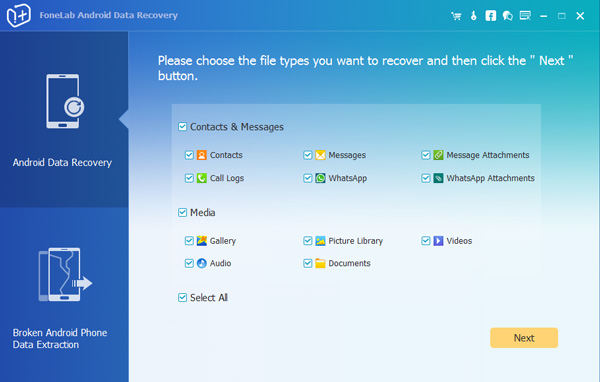
Étape 4 Le programme doit avoir le privilège d'analyser les données de votre téléphone. Vous devez donc autoriser l’installation d’une application sécurisée à partir du programme afin d’enraciner votre téléphone si ce n’est pas le cas avant. Et puis appuyez sur Autoriser / Accorder / Autoriser quand il apparaît sur l'écran de votre téléphone.

Étape 5 Attendez la fin du processus de numérisation. Vous pouvez prévisualiser les détails une fois terminé. Cliquez sur Contacts vous pouvez afficher le nom, le numéro de téléphone et l'adresse électronique du contact. Marquez ceux que vous souhaitez récupérer et cliquez sur Récupérer pour les enregistrer en tant que fichier VCF / CSV / HTML sur votre ordinateur.
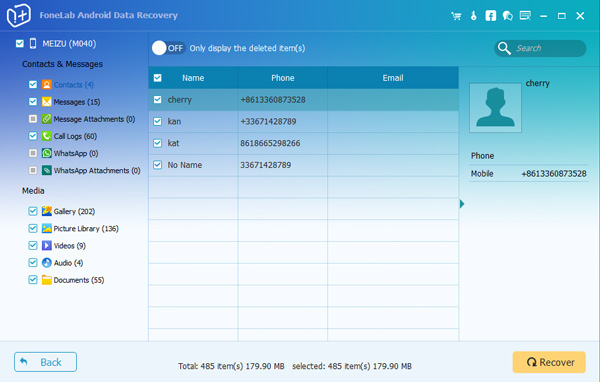
Avez-vous appris comment récupérer les contacts supprimés de votre Sony Xperia maintenant ? C'est assez facile non ? En outre, vous pouvez également utiliser ce programme comme outil de sauvegarde pour sauvegarde des contacts Android sur PC.
Avec FoneLab pour Android, vous récupérez les données perdues / supprimées de l'iPhone, notamment les photos, les contacts, les vidéos, les fichiers, le journal des appels et davantage de données de votre carte SD ou de votre appareil.
- Récupérez des photos, des vidéos, des contacts, WhatsApp et plus de données en toute simplicité.
- Prévisualiser les données avant la récupération.
- Les données du téléphone Android et de la carte SD sont disponibles.
